利用excel条件格式标注其他指定单元格颜色
来源:网络收集 点击: 时间:2024-02-27设置早于2016年1月1日的单元格为红色
(1)选择需要根据某一个单元格的值改变颜色的区域
选择条件格式-突出显示单元格规则-其他规则
说明:这里需要根据生产日期C2,显示表格整行“A2:H2;所以选中单元格“A2:H2
 2/9
2/9设置生产日期早于2016年1月1日的单元格为红色
(2)上步点击其他规则会出现:新建格式规则的对话框
选择使用公式确定要设置格式的单元格-输入公式-单击设置格式
公式说明:
这里选择了if函数,=if($C2$E$22,1,0)
如果单元格C2中的生产日期小于E22中的日期则返回逻辑值1,否则返回逻辑值0;条件格式默认逻辑值为true(0)时候执行格式
“$C2、$E$22”中的“$符号表示对单元格的绝对引用与相对引用,为了便于后面应用于其他行,这里建议将”C2“改成绝对引用列相对引用行“$C2”
 3/9
3/9设置生产日期早于2016年1月1日的单元格为红色
(3)单击设置格式后会出现:单元格格式设置对话框
设置满足条件时单元格显示格式-单击确定
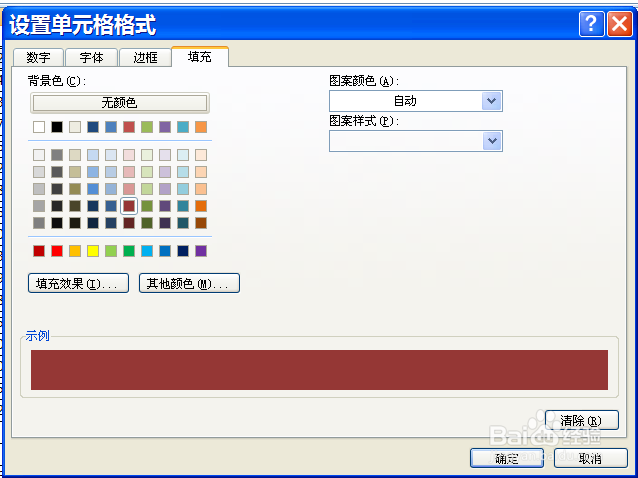 4/9
4/9设置生产日期早于2016年1月1日的单元格为红色
(4)单击确定后会返回:新建格式规则的对话框
生产日期早于2016年1月1日的单元格条件格式设置完成-单击确定
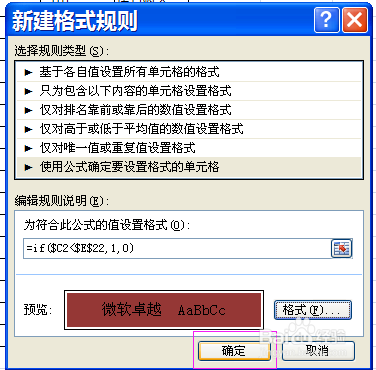 5/9
5/9设置生产日期介于2016年1月1日到2016年5月31日的为黄色
(1)选择需要根据某一个单元格的值改变颜色的区域
选择条件格式-突出显示单元格规则-其他规则
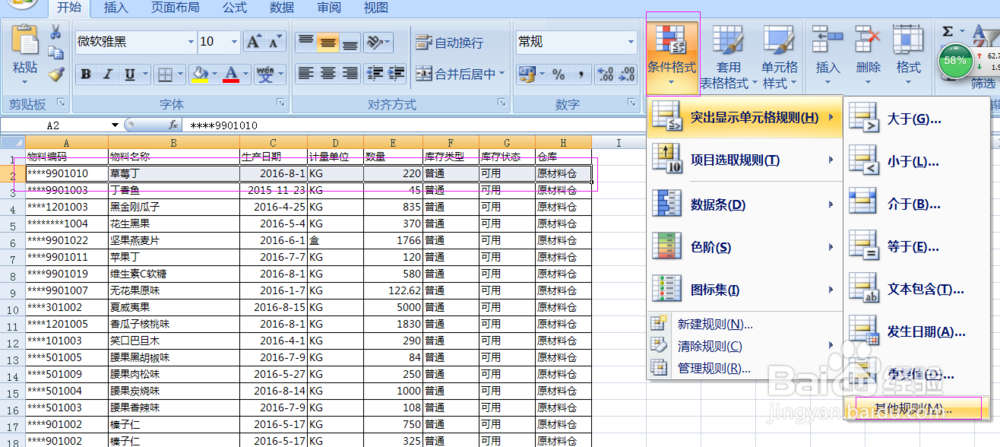 6/9
6/9设置生产日期介于2016年1月1日到2016年5月31日的为黄色
(2)上步点击其他规则会出现:新建格式规则的对话框
选择使用公式确定要设置格式的单元格-输入公式-单击设置格式
公式说明:
这里选择了if和and函数,=if(and($C2$E$24,$C2$E$21),1,0)
如果单元格C2中的生产日期为“2016年1月1日-2016年5月31日”则返回逻辑值1,否则返回逻辑值0;条件格式默认逻辑值为true(0)时候执行格式
“$C2、$E$24、$E$21”中的“$符号表示对单元格的绝对引用与相对引用,为了便于后面应用于其他行,这里建议将”C2“改成绝对引用列相对引用行“$C2”
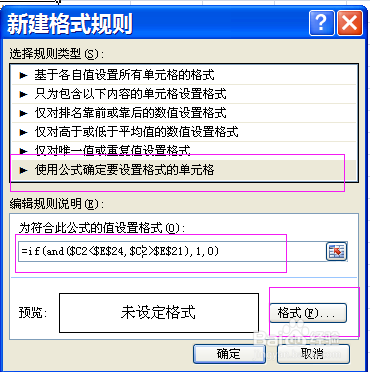 7/9
7/9设置生产日期介于2016年1月1日到2016年5月31日的为黄色
(3)单击设置格式后会出现:单元格格式设置对话框
设置满足条件时单元格显示格式-单击确定
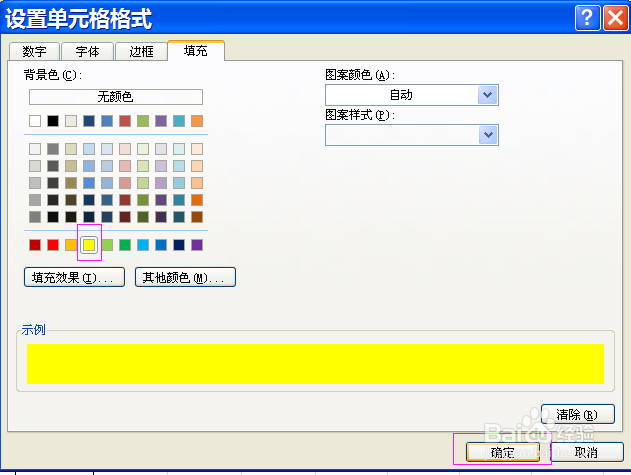 8/9
8/9设置生产日期介于2016年1月1日到2016年5月31日的为黄色
(4)单击确定后会返回:新建格式规则的对话框
生产日期介于2016年1月1日到2016年5月31日的单元格条件格式设置完成-单击确定
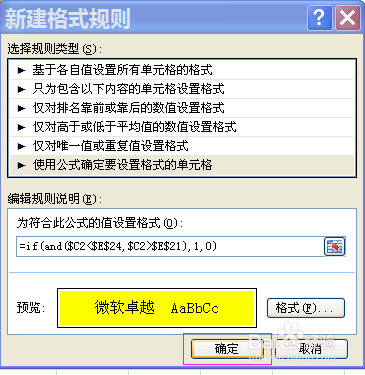 9/9
9/9将条件格式运用与其他区域
生产日期晚于2016年5月31日的五格式要求不需要设置。前面完成了第一行的条件格式设置现在需要用将规则复制到其他区域。
方法一:一行一行设置(比较麻烦的不现实)
方法二:用格式刷【为了便于使用格式刷在使用公式的时候“C2”,单元格用了“$C2”(改成绝对引用列相对引用行)避免使用格式刷的时候出错】
选中“C2:H2-单击格式刷-用格式刷刷新C3:H18

版权声明:
1、本文系转载,版权归原作者所有,旨在传递信息,不代表看本站的观点和立场。
2、本站仅提供信息发布平台,不承担相关法律责任。
3、若侵犯您的版权或隐私,请联系本站管理员删除。
4、文章链接:http://www.1haoku.cn/art_160737.html
 订阅
订阅